
Minecraft는 2019년 9월에만 1억 2,200만 명이 로그온한 역대 두 번째로 많이 팔린 비디오 게임입니다. Minecraft의 세계를 혼자 탐험할 수 있지만 어떤 것들은 친구들과 함께 하면 더 재미있습니다! 자신만의 Minecraft 서버를 만들어 세상을 완전히 제어할 수 있습니다. 자신만의 규칙을 설정하고 모드를 설치하고 모든 친구를 초대하여 Minecraft를 함께 탐색하도록 초대할 수 있습니다!
이 튜토리얼에서는 Raspberry Pi를 사용하여 로컬 Wi-Fi 네트워크에서 독립 실행형 Minecraft 서버를 설정하고 호스팅하는 방법을 배웁니다. 이 서버가 가동되고 실행되면 네트워크에 연결된 다른 사람과 게임을 할 수 있습니다. 자녀나 룸메이트가 Minecraft에 집착하는 경우 이상적입니다!

사람들이 Raspberry Pi에 원격으로 연결하도록 하려면 이 자습서 전체에서 배우게 될 몇 가지 추가 단계를 완료해야 합니다.
필요한 것
이 튜토리얼을 완료하려면 다음이 필요합니다.
- Raspbian을 실행하는 Raspberry Pi. Raspbian이 아직 없는 경우 최신 버전을 다운로드하고 Etcher를 사용하여 플래시할 수 있습니다.
- Raspberry Pi와 호환되는 전원 케이블
- 외부 키보드 및 Raspberry Pi에 연결하는 방법
- Raspberry Pi 모델에 따라 HDMI 또는 마이크로 HDMI 케이블
- 외부 모니터
- Wi-Fi를 통해 연결되지 않는 경우 이더넷 케이블
- Minecraft Java Edition을 실행하는 노트북 또는 컴퓨터.
도구를 조립했으면 Minecraft 서버를 구축할 준비가 된 것입니다.
Raspbian을 실행 중인지 확인하십시오.
아직 연결하지 않았다면 외부 키보드, 모니터 및 기타 주변 장치를 Raspberry Pi에 연결한 다음 전원에 연결하세요.
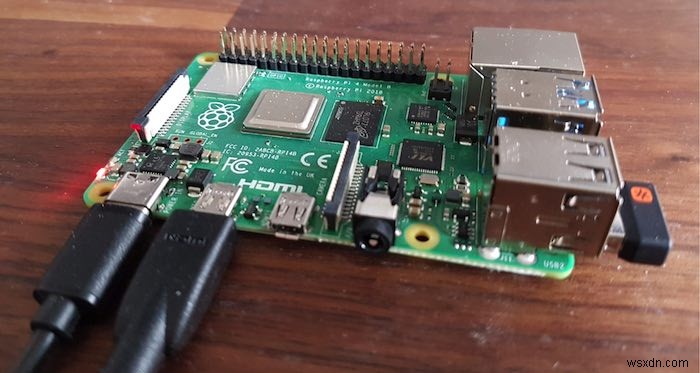
Raspberry Pi가 부팅되면 Raspbian 버전이 최신 버전인지 확인해야 합니다. Raspbian 도구 모음에서 터미널 아이콘을 클릭하여 새 터미널 창을 시작한 후 다음 명령을 실행합니다.
sudo apt-get update sudo apt-get upgrade
이제 Raspbian이 사용 가능한 업데이트를 다운로드하고 설치합니다. 메시지가 표시되면 다음 명령을 사용하여 Raspberry Pi를 재부팅합니다.
reboot
Raspbian의 메모리 분할 업데이트
다음으로, 구성 도구를 사용하여 사용 가능한 메모리를 어떻게 사용해야 하는지 Raspbian에 알려야 합니다.
다음 터미널 명령을 사용하여 이 도구를 실행할 수 있습니다.
sudo raspi-config
표시되는 창에서 "고급 옵션 -> 메모리 분할"로 이동하여 "16" 값을 입력합니다. "확인"을 클릭하여 변경 사항을 저장하십시오.
선택 사항:SSH 연결 허용
궁극적으로 사람들이 귀하의 서버에 원격으로 연결할 수 있기를 원한다면 지금이 SSH를 활성화하기에 완벽한 시기입니다.
1. 툴바에서 Raspberry Pi 아이콘을 선택합니다.
2. "기본 설정 -> Raspberry Pi 구성"으로 이동합니다.

3. "인터페이스" 탭을 선택합니다.
4. "SSH"를 찾아 함께 제공되는 "활성화됨" 라디오 버튼을 선택합니다.
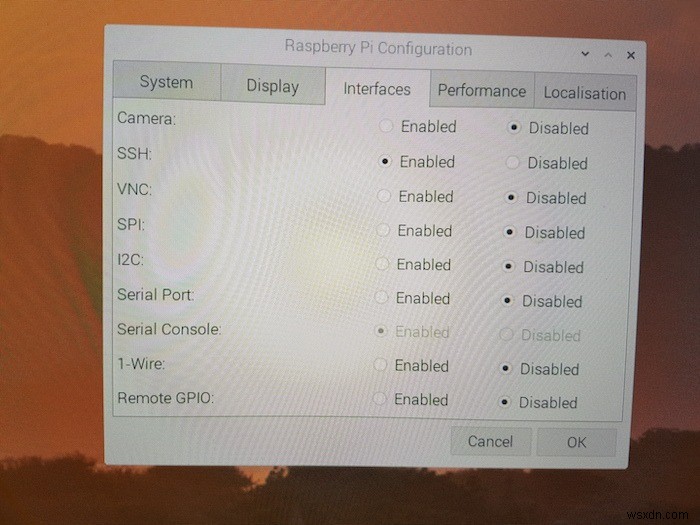
5. "확인"을 클릭하여 변경 사항을 저장합니다.
6. 왼쪽 상단 모서리에 있는 작은 아이콘을 클릭하고 "Shutdown -> Reboot"로 이동하거나 reboot를 실행하여 Raspberry Pi를 재부팅합니다. 터미널에서 명령.
스피곳 서버 생성
몇 가지 유용한 성능 최적화가 포함된 수정된 Minecraft 서버인 Spigot을 사용하여 서버를 구축할 것입니다.
첫 번째 단계는 Java가 Raspberry Pi에 설치되어 있는지 확인하는 것입니다. 다음 명령을 사용하여 Raspbian용 기본 JDK 패키지를 설치할 수 있습니다.
sudo apt install default-jdk
다음으로 Minecraft 서버 파일을 빌드해야 합니다. 편의를 위해 이 튜토리얼에서는 Spigot에서 제공하는 빌더 도구를 사용합니다. 터미널 창에서 다음 세 가지 명령을 실행합니다.
mkdir /home/pi/minecraft cd /home/pi/minecraft wget https://hub.spigotmc.org/jenkins/job/BuildTools/lastSuccessfulBuild/artifact/target/BuildTools.jar
Spigot 서버 생성:
java -Xmx1024M -jar BuildTools.jar --rev 1.15.2
참고로 위 명령어는 작성 당시 최신 릴리즈인 Spigot 1.15.2를 사용하고 있습니다. 최신 릴리스를 사용할 수 있는 경우 --rev를 업데이트하십시오. 최신 버전을 참조하십시오.
Spigot이 다운로드되면 서버를 시작할 수 있습니다.
java -Xms512M -Xmx1008M -jar /home/pi/minecraft/spigot-1.15.2.jar nogui
Spigot 1.15.2 이외의 버전을 사용하는 경우 위의 명령을 수정하는 것을 잊지 마십시오!
시작하기 전에 서버는 Eula(최종 사용자 라이선스 계약)에 동의하도록 요청합니다.
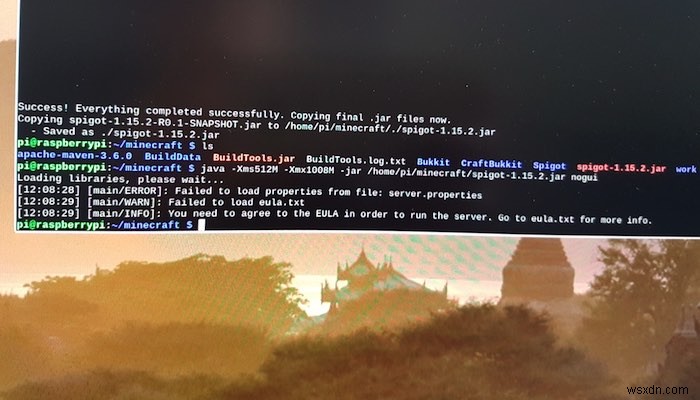
Raspbian의 Nano 텍스트 편집기에서 Eula를 열 수 있습니다.
nano eula.txt
이 파일 내에서 "FALSE"를 "true"로 변경한 다음 Ctrl를 사용하여 변경 사항을 저장합니다. + X 단축키 다음에 y . 마지막으로 키보드의 Enter 키를 누릅니다.
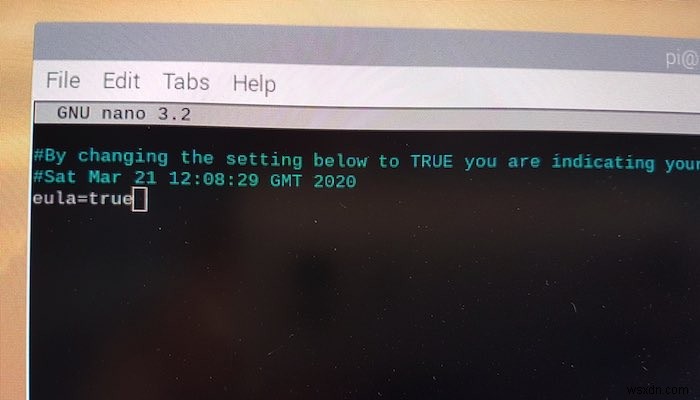
이제 서버를 다시 시작해야 하므로 reboot를 입력하여 Raspberry Pi를 재부팅합니다. 터미널에 명령을 내립니다.
이제 Raspberry Pi가 재부팅되고 백업 및 실행되면 서버에 연결할 준비가 된 것입니다!
Minecraft 서버에 연결
Raspberry Pi 서버에 연결하려면 해당 IP 주소를 알아야 합니다. 이 정보를 검색하려면 터미널을 열고 다음 명령을 실행하십시오.
sudo hostname -I
노트북이나 컴퓨터에서 Minecraft Java Edition을 실행합니다.

"재생 -> 멀티플레이어"를 선택합니다.
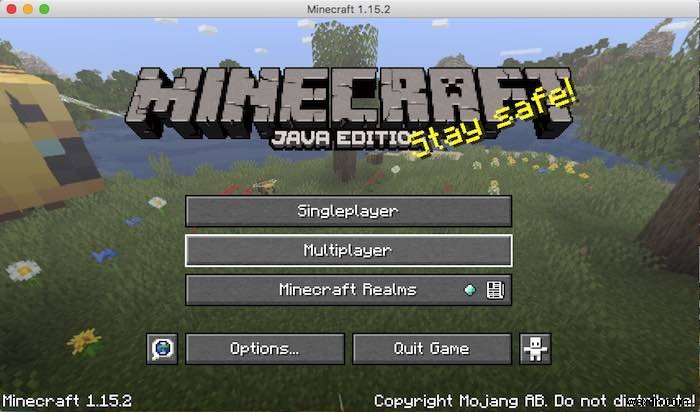
서버가 로컬 목록에 자동으로 나타나야 하지만 찾을 수 없는 경우:
- '서버 추가'를 선택합니다.
- Raspberry Pi의 IP 주소를 입력합니다.

- '완료'를 클릭합니다.
이제 Minecraft 서버에 성공적으로 연결되어야 합니다.
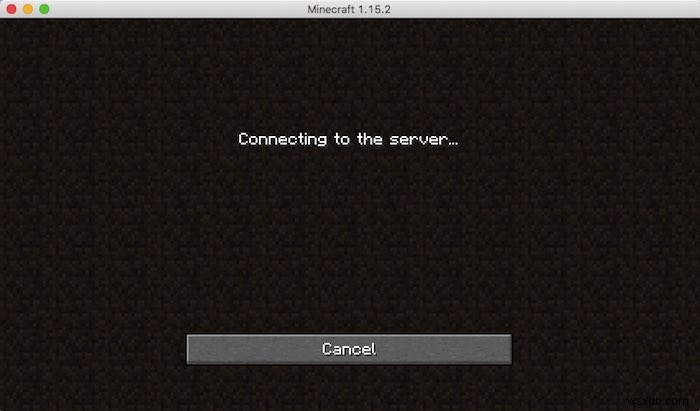
서버를 자동으로 부팅
서버를 자동으로 시작하도록 설정할 수 있는데 왜 수동으로 서버를 시작해야 합니까?
부팅 시 서버를 시작하려면 Minecraft 서버에 대한 새 서비스를 생성해야 하므로 Raspberry Pi에서 터미널 창을 열고 다음 명령을 실행합니다.
sudo nano /lib/systemd/system/minecraftserver.service
Nano 텍스트 편집기에서 다음을 입력합니다.
[Unit] Description=Minecraft Spigot Server [Service] User=pi Group=pi Restart=on-abort WorkingDirectory=/home/pi/minecraft/ ExecStart=/usr/bin/java -Xms512M -Xmx1008M -jar /home/pi/minecraft/spigot-1.15.2.jar nogui [Install] WantedBy=multi-user.target
Ctrl 키를 사용하여 이 파일을 저장합니다. + X 바로 가기 키를 누른 다음 y 키를 누릅니다. 메시지가 표시되면 Enter 키를 누릅니다.
이제 다음 명령을 사용하여 서비스를 활성화할 수 있습니다.
sudo systemctl enable minecraftserver.service
마지막으로 Minecraft 서버를 시작할 수 있습니다.
sudo systemctl start minecraftserver.service
이제 Raspberry Pi의 전원을 켤 때마다 서버가 자동으로 시작됩니다.
이제 Minecraft 세계의 모든 부분을 사용자 정의하고 친구 및 가족과 함께 플레이할 수 있습니다. 현재 귀하의 서버는 로컬 네트워크를 통해서만 액세스할 수 있지만 포트 포워딩을 사용하여 사람들이 외부에서 귀하의 서버에 연결하도록 허용할 수 있습니다.
자신의 Minecraft 서버를 설정하셨습니까? 그렇다면 서버를 사용하여 독특하고 흥미로운 Minecraft 세계를 만드는 방법을 듣고 싶습니다.
